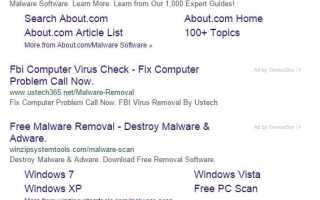Genialne pudełko to potencjalnie szkodliwy program opracowany przez TGF Interactive. Jest to adware, które wyświetla reklamy w formie banerów i wyskakujących okienek z etykietą „Ad by GeniusBox” lub „TGF Interactive”. Twórcy tego programu twierdzą, że jest to „aplikacja do pobrania”, ale najczęściej program instaluje się w twoim systemie nieświadomie, bez twojej uprzedniej zgody.
Twórcy tej aplikacji twierdzą, że jest to całkowicie legalna i bezpieczna aplikacja do zainstalowania, a nawet twierdzą, że w rzeczywistości poprawi ona komfort wyszukiwania. Oto pełny opis TGF Interactive:
Genius Box to aplikacja do pobrania, zaprojektowana w celu zwiększenia wygody wyszukiwania. Po zainstalowaniu Genius Box możesz szybko i łatwo wyświetlić najtrafniejsze wyniki wyszukiwania ze wszystkich ulubionych witryn i wyszukiwarek bez konieczności otwierania dodatkowych okien / kart lub przechodzenia do wielu witryn, a następnie wykonywania tych samych wyszukiwań na każdym z nich. Aby włączyć te funkcje, GeniusBox instaluje się jako lokalny serwer proxy i interpretuje zawartość z zaszyfrowanych stron internetowych.
Chociaż nie został on oznaczony jako wirus, eksperci w całej sieci określają Genius Box jako potencjalnie szkodliwą aplikację ze względu na podstępny charakter jego instalacji i dyskomfort, który stwarza później. Zaraz po zainstalowaniu go w systemie zaczniesz otrzymywać zbyt wiele natrętnych reklam w przeglądarkach internetowych.
Te reklamy mogą pojawiać się jako banery w wynikach wyszukiwania lub jako wyskakujące okienka. Ponadto ta aplikacja może przekierowywać Cię do sponsorowanych linków i nieznanych stron internetowych, co sprawia, że przeglądanie stron internetowych staje się koszmarem. Ponadto wyskakujące okienka i przekierowania utworzone przez Genius Box mogą zaangażować Cię w tworzenie innych programów typu adware lub złośliwych programów, które mogą wyrządzić szkody w twoim systemie.
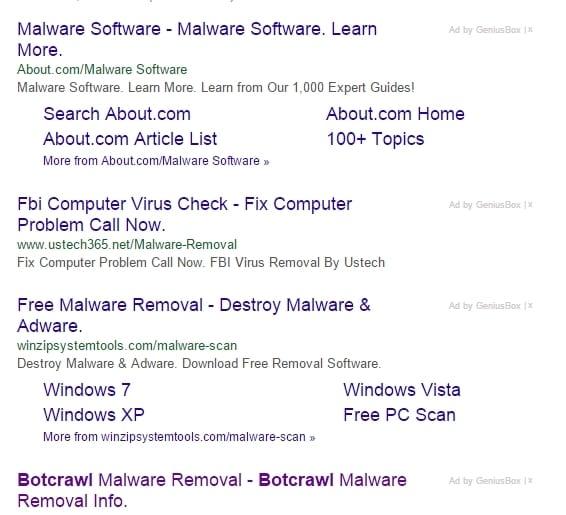
Zaleca się podjęcie niezbędnych kroków w celu usunięcia tej aplikacji, gdy tylko pojawią się wczesne oznaki jej obecności. Wczesne usunięcie może zapobiec w przyszłości uszkodzeniom systemu. Aby całkowicie usunąć Genius Box i jego składniki z komputera, musisz wykonać dwustopniową procedurę wymienioną poniżej.
Usuń Genius Box z komputera
Krok 1: Odinstaluj Genius Box z Windows
Najszybszym i najprostszym sposobem na odinstalowanie Genuis Box z Windows jest za pomocą Panel sterowania. Wykonaj następujące kroki:
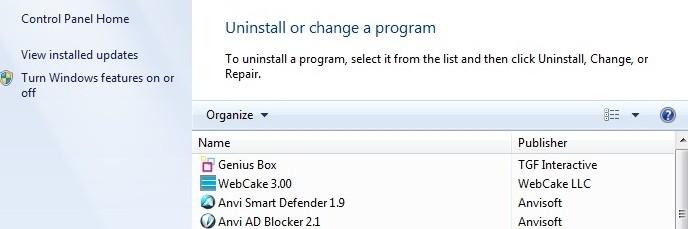
- wciśnij Windows Klawisz i na pasku wyszukiwania wpisz Panel sterowania, i kliknij na to,
- Pod programy, Kliknij Odinstaluj program,
- Zostaniesz zabrany do Odinstaluj lub zmień program okno,
- Odnaleźć Genius Box, kliknij i wybierz Odinstaluj,
- Postępuj zgodnie z instrukcjami wyświetlanymi na ekranie,
- Zrób to samo dla wszystkich podejrzanych / nieznanych programów, które zostały niedawno zainstalowane (pojawią się na górze listy).
Krok 2: Zresetuj przeglądarki internetowe
Możliwe, że ustawienia wyszukiwania i strona główna przeglądarki zostały zmodyfikowane przez Genius Box. Aby usunąć te zmiany, musisz zresetować przeglądarki internetowe.
2.1 Zresetuj Google Chrome
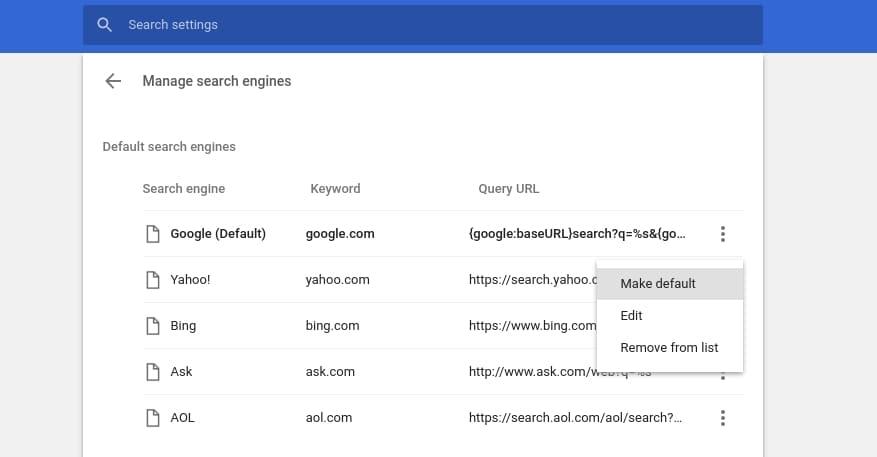
- otwarty Google Chrome, i przejdź do Chrome menu,
- Kliknij Ustawienia,
- Przewiń w dół do Szukaj sekcji i kliknij Zarządzaj wyszukiwarką,
- Wybrana wyszukiwarka powinna znajdować się na górze listy domyślnych wyszukiwarek,
- Jeśli nie, kliknij trzy kropki obok preferowanej wyszukiwarki i wybierz Ustaw jako domyślne,
- Kliknij również trzy kropki obok każdej podejrzanej / nieznanej wyszukiwarki i wybierz Usunąć z listy,
- Z powrotem na Ustawienia przewiń w górę do sekcji Wygląd i kliknij pokaż przycisk Home
- Jeśli adres internetowy pojawi się poniżej, usuń go i wybierz Strona nowej karty,
- Uruchom ponownie Chrome, aby zastosować zmiany.
2.2 Zresetuj Mozilla Firefox
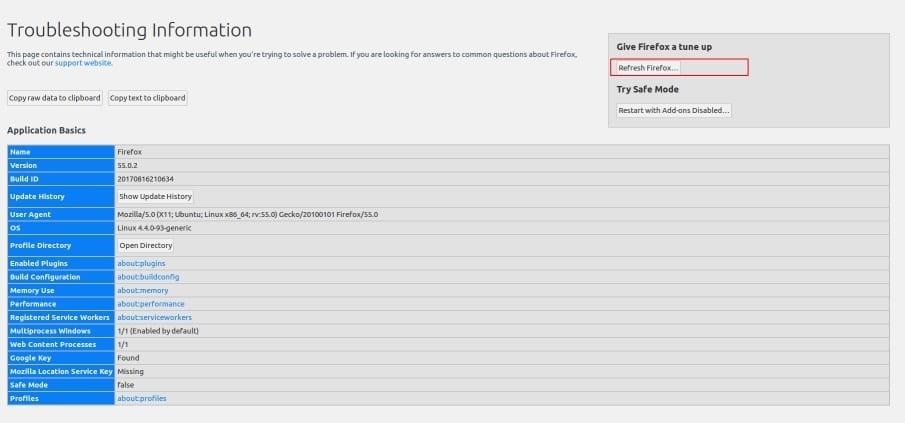
- W górnej części okna znajdź Firefox i przejdź do Wsparcie podmenu,
- Wybierz Informacje o rozwiązywaniu problemów,
- Kliknij Odśwież Firefox, a następnie ponownie w oknie potwierdzenia,
- Okno zostanie zamknięte, a Firefox zresetuje się,
- Ponownie pojawi się okno z listą informacji, które zostały zaimportowane,
- Kliknij koniec i Firefox ponownie się otworzy.
2. 3. Zresetuj Microsoft Edge
Jeśli masz aktualizację Fall Creators dla systemu Windows 10, możesz zresetować urządzenie Edge w aplikacji Ustawienia. Wykonaj następujące kroki:
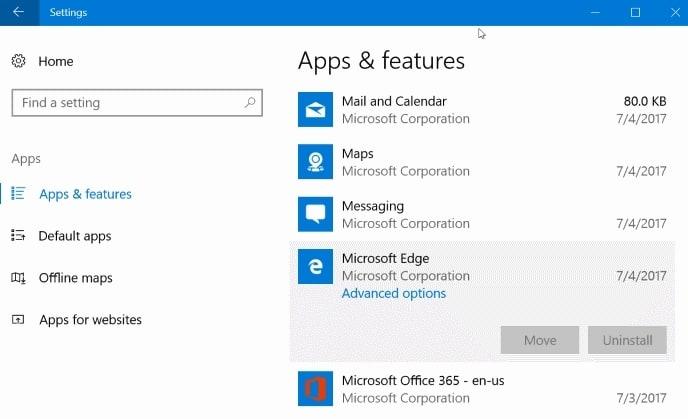
- otwarty Ustawienia, i idź do Aplikacje > Aplikacje cechy,
- Odnaleźć Microsoft Edge po prawej stronie i wybierz go,
- The Zaawansowane opcje link się pojawi, kliknij na niego,
- W nowo otwartym oknie dialogowym kliknij przycisk Resetowanie przycisk do resetowania Edge,
- Edge powinien teraz zostać zresetowany do ustawień domyślnych.
2.4 Resetowanie Microsoft Internet Explorer
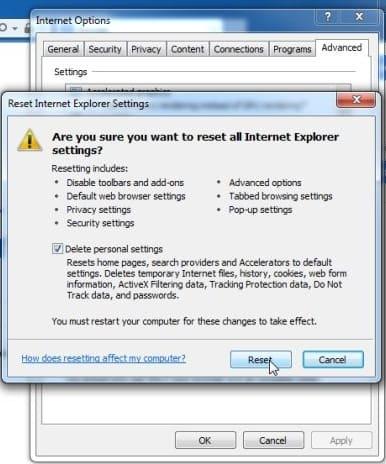
W przypadku tych, którzy nadal trzymają się starej ulubionej przeglądarki MicrosoftInternet Explorer, wykonaj następujące kroki, aby usunąć składniki Genius Box:
- W przeglądarce Internet Explorer wybierz Przybory przycisk i kliknij Opcje internetowe,
- Wybierz zaawansowane patka,
- Kliknij Resetowanie,
- Wybierz także Usuń ustawienia osobiste pole wyboru,
- Po zastosowaniu ustawień domyślnych kliknij Blisko, a następnie dobrze,
- Uruchom ponownie program Internet Explorer, aby zastosować zmiany.
Mamy nadzieję, że powyższe rozwiązanie pomogło Ci usunąć Genius Box z komputera. Jak zawsze, jeśli spotkałeś się z innymi rozwiązaniami, aby całkowicie odinstalować Genius Box, możesz podać kroki, które należy wykonać w komentarzach poniżej.